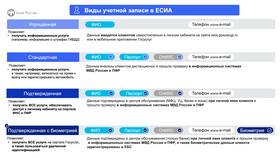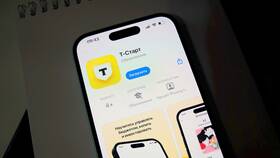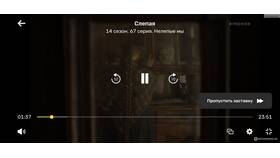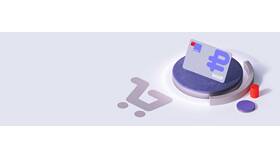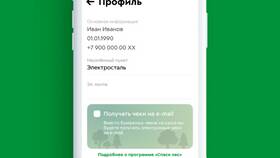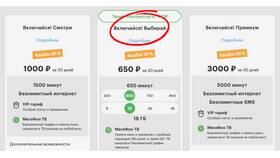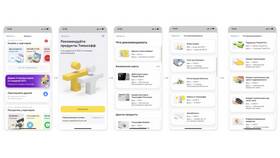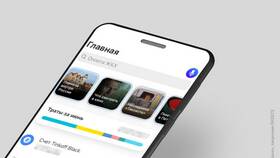Биометрическая аутентификация в Тинькофф обеспечивает быстрый доступ к приложению, но при необходимости ее можно отключить. Рассмотрим процесс отключения функции распознавания лица или отпечатка пальца.
Содержание
Способы отключения биометрии
Через настройки приложения
- Откройте приложение Тинькофф
- Перейдите в раздел "Профиль" (иконка человека)
- Выберите "Настройки" → "Безопасность"
- Найдите пункт "Вход по биометрии"
- Переведите переключатель в неактивное положение
- Подтвердите отключение PIN-кодом приложения
Через системные настройки устройства
- Для Android: Настройки → Биометрия и безопасность → Управление биометрическими данными
- Для iOS: Настройки → Face ID/Touch ID и код-пароль
- Найдите Тинькофф в списке приложений
- Отключите доступ для приложения
Что изменится после отключения
| Функция | Доступность |
| Вход в приложение | Только по PIN-коду |
| Подтверждение платежей | По SMS или push-уведомлениям |
| Скорость авторизации | Может снизиться |
Альтернативные методы защиты
После отключения биометрии используйте:
- Надежный PIN-код приложения
- Двухфакторную аутентификацию
- Регулярную смену паролей
- Уведомления о входах и операциях
Рекомендации по безопасности
- Не отключайте биометрию на общественных устройствах
- Регулярно обновляйте PIN-код приложения
- Активируйте уведомления о подозрительных действиях
- Используйте сложные пароли для интернет-банка
Важная информация
- При переустановке приложения настройки биометрии сбросятся
- Некоторые функции могут требовать повторной настройки
- Банк рекомендует использовать биометрию для безопасности
- Можно временно отключать для конкретных операций